APFS-taltioiden lisääminen, poistaminen tai poistaminen Macissa
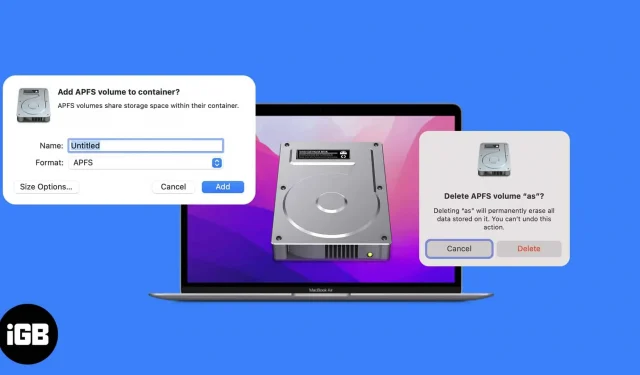
Mitä sinun tarvitsee tietää:
- Luo kiintolevyosio Macissa avaamalla Levytyökalu → valitse Volume → napsauta Osio → “+” → Lisää osio → nimeä osio → Käytä → Valmis.
- Jos haluat vaihtaa osiota: pidä Optio-painiketta painettuna käynnistäessäsi Macin → valitse osio, johon haluat vaihtaa.
Jos olet henkilö, joka haluaa mieluummin osioida tallennustilasi eri tarpeisiin, tutustu MacBookin APFS-taltioon. Ja jos et tiedä kuinka lisätä, poistaa tai tyhjentää APFS-taltioita, olen maininnut vaiheet, joilla voit tehdä sen.
Mutta ennen sitä katsotaanpa, mitä APFS-taltio on Macissa ja ymmärtää, kuinka se on parempi kuin kiintolevyn osiointi.
Mikä on APFS-taltio Macissa
Apple File System (APFS) on Applen vastaus perinteisten kiintolevyosioiden aiheuttamiin ongelmiin. Samalla voit varata levytilaa tarpeidesi mukaan. Jokaista näistä osioista kutsutaan APFS-säilöksi (osio). Jos yhdessä säiliössä ei ole tarpeeksi tilaa, se jakaa sen muiden erillisten taltioiden kanssa.
Nämä taltiot on järjestetty taltioryhmiksi, joita kutsutaan taltioryhmiksi, joista jokainen sisältää yhden taltion järjestelmätiedostoille ja toisen tiedoille. Yksinkertaisesti sanottuna jokainen osa on kuin erillinen osa.
APFS-tilavuus vs. osio
Kiintolevyosio ei voi tarvittaessa jakaa tietoja tai tallennustilaa muiden osioiden kanssa. APFS Volume voi jakaa tallennustilaa dynaamisesti tarpeiden mukaan. Tämän avulla macOS käsittelee sitä asianmukaisesti, vaikka tekisit virheen varaamalla enemmän tai vähemmän.
Lisää APFS-taltio
- Avaa Levytyökalu. (Voit etsiä Spotlightista tai löytää sen Launchpadista)
- Valitse äänenvoimakkuus sivupalkista.
- Napsauta työkalupalkin Plus (+) -painiketta.
- Valitse seuraavaksi APFS-muototyyppi. Jokaiselle APFS-säilöön lisäämällesi taltiolle voit määrittää tarpeen mukaan erilaisia APFS-muotoja.
- Jos haluat muuttaa APFS-määrän varausta, napsauta Kokoasetukset. Anna arvot: (tämä on valinnainen, koska macOS syöttää arvot automaattisesti)
- Reserve Size: Se voi taata, kuinka paljon muistia varataan äänenvoimakkuudelle.
- Kiintiön koko: Tässä voit hallita taltiolle varatun tallennustilan määrää.
- Napsauta Lisää.
- Odota prosessin päättymistä ja napsauta sitten Valmis.
Poista APFS Volume
Jos olet vahingossa luonut useita taltioita ja haluat poistaa ne tai jos olet poistamassa ne jostain muusta syystä, voit tehdä sen seuraavasti:
- Avaa Levytyökalu.
- Valitse taltio, jonka haluat poistaa.
- Napsauta yläreunan työkalupalkin miinuspainiketta (-).
- Odota prosessin valmistumista ja napsauta Valmis.
Huomautus:
- Jos poistettava taltio näyttää himmeältä, et voi poistaa sitä.
- Kun poistat taltion, myös siihen tallennetut tiedot poistetaan.
Tyhjennä APFS-määrä
Jos et halua poistaa APFS-taltiota ja haluat pyyhkiä sen tiedot, toimi seuraavasti:
- Avaa Levytyökalu ja valitse taltio, jonka haluat tyhjentää.
- Napsauta yläreunan työkalupalkin ”Poista” -painiketta.
- Voit halutessasi muuttaa talteen nimeä ja muotoa.
- Napsauta seuraavaksi ”Poista”.
- Odota prosessin valmistumista. Napsauta Valmis.
Usein kysyttyjä kysymyksiä APFS-taltioista Macissa
Se riippuu tarpeistasi. Jos haluat täysin puhtaan äänenvoimakkuuden, poistaminen on paras ratkaisu. Mutta jos haluat poistaa vain tietyn elementin asemasta, on parempi poistaa kyseinen elementti.
Jos poistat tietoja Macintosh HD:stä, sinun on asennettava macOS uudelleen kiintolevyllesi.
Siinä kaikki!
Levytyökalun APFS-taltiot ovat parempi vaihtoehto kuin Mac-kiintolevyn osiointi. Kumpaa pidät parempana? APFS-taltiot vai Mac-kiintolevyn osiointi? Kerro minulle kommenteissa.



Vastaa